Хеј, ИТ стручњаци! Ако се питате зашто се ажурирање за Виндовс 11 22Х2 не појављује, имамо вест за вас.
Очигледно, ажурирање је доступно само за уређаје који користе Виндовс 10 верзију 2004 или новију. Дакле, ако ваш уређај користи старију верзију оперативног система Виндовс 10, мораћете да ажурирате на најновију верзију пре него што добијете ажурирање 22Х2.
Када покренете Виндовс 10 верзију 2004 или новију, ажурирање 22Х2 би требало да се појави у вашим поставкама Виндовс Упдате. Одатле можете да инсталирате ажурирање као и било које друго.
Надамо се да ће ово разјаснити ствари за вас ИТ стручњаке. Ако имате додатних питања, слободно нам се обратите.
Виндовс 11 Упдате 2022 верзија 22Х2 пуштен. Већина корисника Виндовс 11 добија ову исправку функције, која садржи многа побољшања. Док је Виндовс 11 22Х2 доступан већини, увођење је постепено. Неки корисници још увек не виде да се ажурирање функције нуди на њиховим рачунарима. У овом водичу ћемо вам показати шта можете да урадите ако Виндовс 11 22Х2 ажурирање се не појављује у Виндовс Упдате-у. Након тога, можете лако преузети и инсталирати верзију Виндовс 11 2022 на свој рачунар.
молимо вас да останете на мрежи док преузимате канцеларију

Виндовс 11 22Х2 ажурирање се не појављује
како блокирати вифи мрежу Виндовс 10
Ако се ажурирање верзије Виндовс 11 22Х2 или Виндовс 11 2022 не приказује у подешавањима ажурирања вашег Виндовс 11 рачунара, ево шта можете да урадите:
- Проверите да ли је ваш рачунар подржан
- Покрените алатку за решавање проблема Виндовс Упдате
- Користите помоћник за подешавање оперативног система Виндовс 11.
- Ручно преузмите ИСО и инсталирајте Виндовс 11 2Х22
Хајде да прођемо кроз сваки метод и решимо проблем.
1] Проверите да ли је ваш рачунар подржан
Ако сте инсталирали Виндовс 11 на неподржани рачунар заобилазећи ТПМ, нећете нормално примати ажурирања за Виндовс 11 2Х22. Морате да га инсталирате ручно преузимањем Виндовс 11 ИСО или помоћу Виндовс 11 Сетуп Ассистант. Пратите 3. и 4. методу за више детаља у овом водичу.
Читати: Поправи рачунар мора да подржава грешку ТПМ 2.0 када инсталирате Виндовс 11.
2] Покрените алатку за решавање проблема Виндовс Упдате.
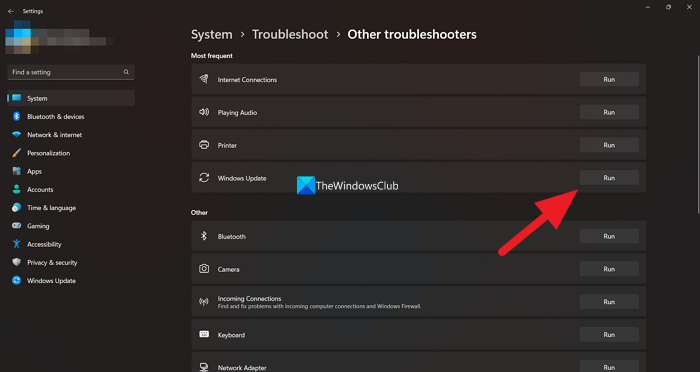
Као што сви знамо, Виндовс долази са бројним алатима за решавање проблема које можемо да користимо да решимо уобичајене проблеме које имамо док користимо наш Виндовс рачунар. Алатка за решавање проблема Виндовс Упдате је такође једна од доступних алатки за решавање проблема које можемо да покренемо и решимо све проблеме који се појаве са Виндовс ажурирањима. Ако се Виндовс 11 Упдате 2Х22 не појављује, потребно је да покренете алатку за решавање проблема Виндовс Упдате и решите проблеме који заустављају ажурирање оперативног система Виндовс.
Да бисте покренули Виндовс Упдате алатку за решавање проблема,
- отворен Подешавања апликација користећи Вин+Ме Пречица на тастатури.
- ИН Систем мени, видећете Решавање проблема таб Кликните овде.
- Затим кликните на Други алати за решавање проблема .
- Тамо ћете видети и много алата за решавање проблема Виндовс Упдате .
- Кликните на трцати дугме поред њега и пратите упутства на екрану да бисте довршили алатку за решавање проблема која ће решити проблеме.
3] Користите Виндовс 11 Сетуп Ассистант
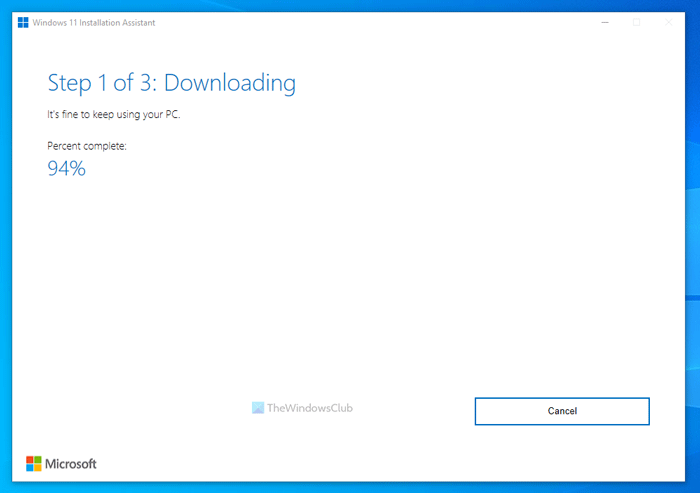
Помоћник за подешавање оперативног система Виндовс 11 може вам помоћи да инсталирате ажурирања функција Виндовс 11 ако их нисте добили преко Виндовс Упдате-а. Морате да га преузмете са Мицрософт веб локације и покренете на свом рачунару. Када га покренете, он преузима најновију верзију оперативног система Виндовс 11 и инсталира је на ваш рачунар.
4] Ручно преузмите ИСО и инсталирајте Виндовс 11 2Х22.
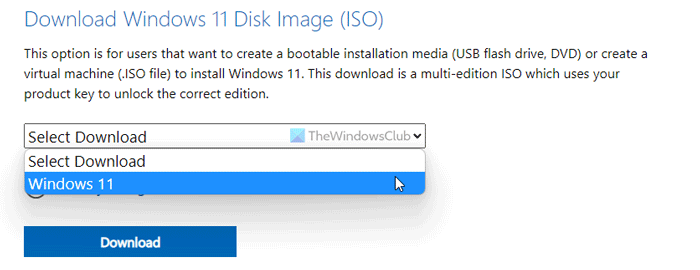
померање снимка екрана
Ако ниједан од горенаведених метода није решио ваш проблем, морате да преузмете датотеку ИСО слике Виндовс 11 верзије 2Х22 са Мицрософт-а и да је ручно покренете на рачунару да бисте је инсталирали. Морате да посетите званичну Мицрософт веб локацију и изаберете Виндовс 11 да бисте преузели датотеку слике. Затим изаберите жељени језик и верзију и преузмите датотеку слике диска за Виндовс 11. Након што се преузимање заврши, потребно је да двапут кликнете на њега и покренете га. Ако отвори Виндовс 11 датотеку слике као диск јединицу. Кликните на Сетуп.еке да бисте започели ручно инсталирање Виндовс 11 2Х22 са слике диска и пратите чаробњака за подешавање на екрану да бисте довршили процес.
Ово су различите методе које можете да користите када се ажурирање за Виндовс 11 2Х22 не приказује на вашем рачунару са оперативним системом Виндовс 11.
Управљачки програми
Читати: Како ослободити простор након ажурирања Виндовс 11 на новију верзију
Зашто се ажурирање за Виндовс 11 не приказује у подешавањима?
Нећете видети ажурирања за Виндовс 11 у подешавањима ако ваш рачунар није компатибилан са Виндовс 11. Да бисте преузели и инсталирали Виндовс 11, мораћете да се уверите да ваш рачунар испуњава минималне системске захтеве. ПЦ Хеалтх Цхецкер који је издао Мицрософт ће проверити и показати вам да ли је ваш рачунар компатибилан са Виндовс 11 или не.
Да ли могу да принудно ажурирам Виндовс 11?
Да, можете принудно ажурирати Виндовс 11 користећи Виндовс Сетуп Ассистант тако што ћете преузети слику диска за Виндовс 11 са званичне Мицрософт веб локације и покренути је на рачунару. Можете користити ове две методе да ручно инсталирате Виндовс 11 на рачунар. Мицрософт постепено чини Виндовс 11 погодним за више уређаја, које ћете такође можда добити у будућности ако га не инсталирате сада.
Повезано читање: Шта треба да знате о Виндовс 11 пре надоградње.
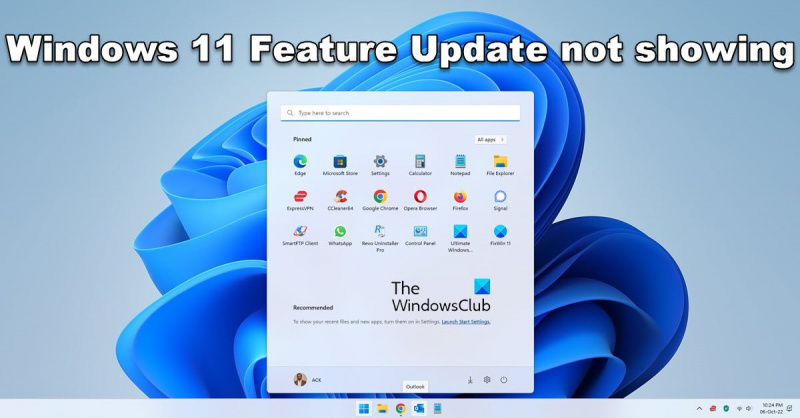




![ЦхатГПТ Превише пријава са исте ИП адресе [Поправи]](https://prankmike.com/img/other/A4/chatgpt-too-many-signups-from-the-same-ip-fix-1.png)









